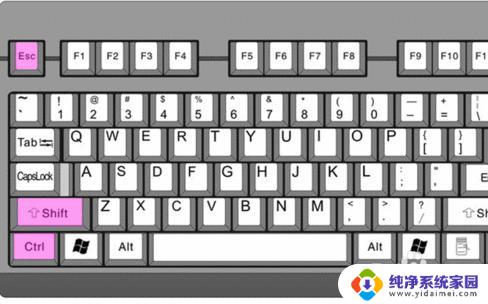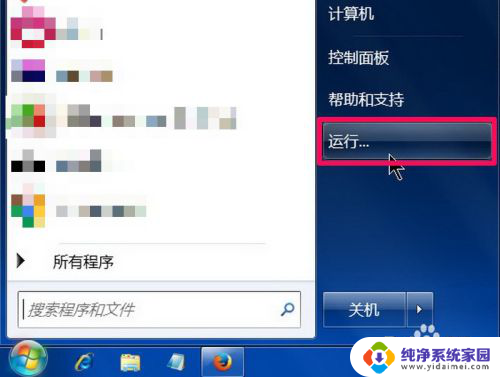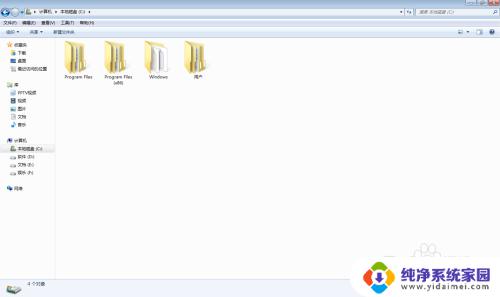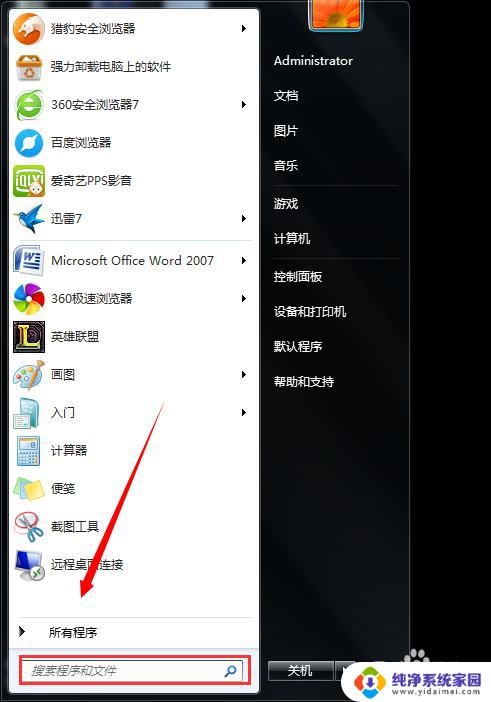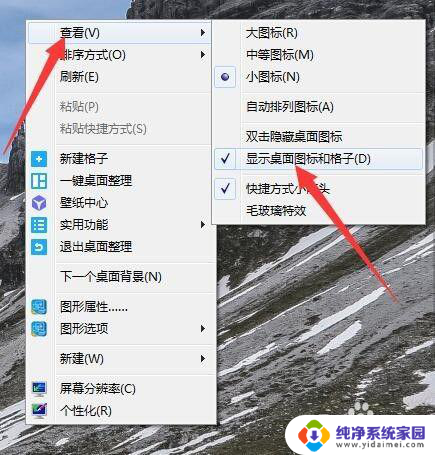win7 桌面不显示 Win7系统开机后只显示鼠标怎么办
更新时间:2024-04-23 10:51:00作者:xiaoliu
Win7系统是许多人使用的操作系统,但有时候会出现一些问题,比如开机后只显示鼠标而没有桌面的情况,这种情况可能是由于系统文件损坏、显卡驱动问题或者其他原因引起的。在遇到这种情况时,我们可以尝试一些方法来解决,比如通过安全模式进入系统、修复系统文件或者更新显卡驱动等。希望通过这些方法可以解决桌面不显示的问题,让我们的电脑恢复正常使用。
具体方法:
1.电脑开机后,发现电脑桌面不显示了,不着急,咱们来解决它

2.使用ctrl键+alt键+delete键进入这个页面,点击启用任务管理器

3.进来任务管理器
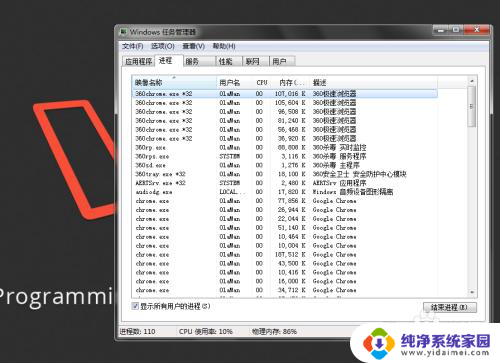
4.点击左上角的文件-》新建任务(运行)
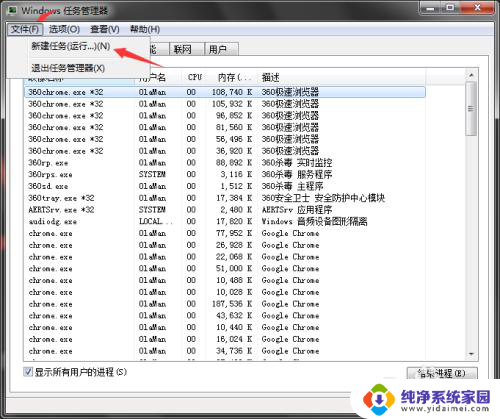
5.进入这个创建新任务页面
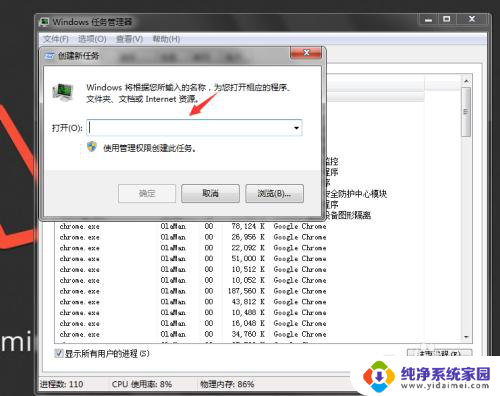
6.输入explorer.exe 回车
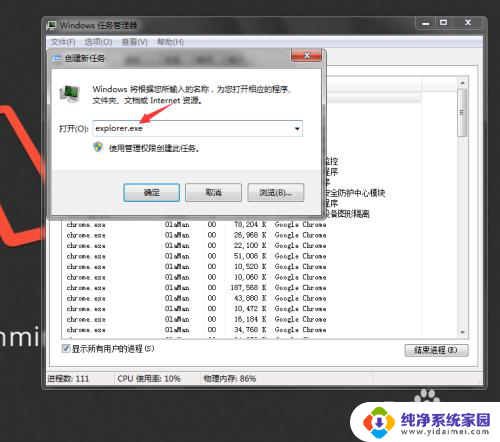
7.神奇的发现,桌面回来了。
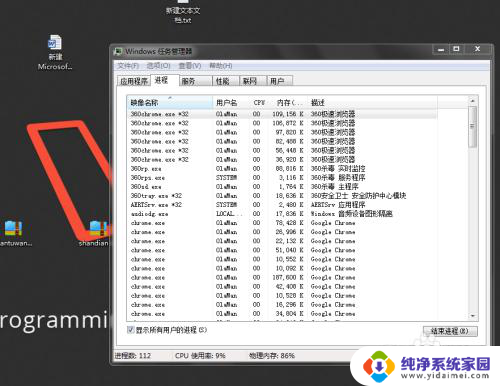
以上就是win7桌面不显示的全部内容,如果遇到这种情况,你可以按照以上步骤解决,非常简单快速。